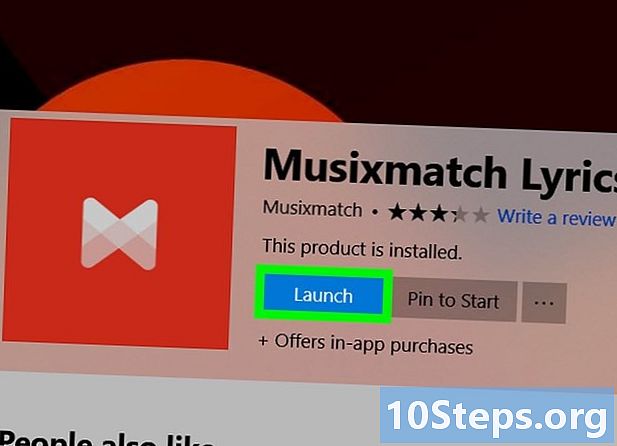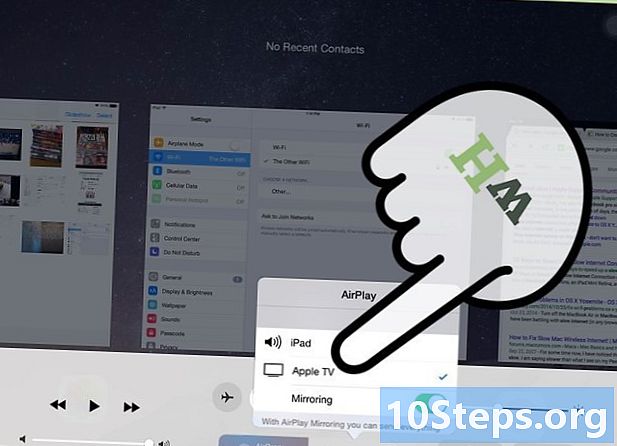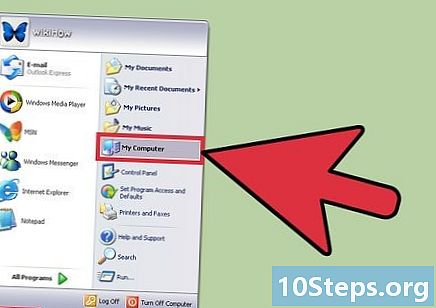Inhoud
Andere sectiesAls je een passie hebt voor computergames, wil je je games er waarschijnlijk zo goed mogelijk laten uitzien en laten presteren. Een van de sleutels tot een krachtige spelcomputer is de grafische kaart, en met NVIDIA-kaarten kun je twee of meer van dezelfde kaarten koppelen om je prestaties enorm te verbeteren. Volg deze gids om te leren hoe.
Stappen
Deel 1 van 3: De kaarten installeren
Zorg ervoor dat uw besturingssysteem SLI ondersteunt. SLI met twee kaarten wordt ondersteund op Windows Vista, 7, 8, 10 en Linux. SLI met drie en vier kaarten wordt ondersteund in Windows Vista, 7, 8 en 10, maar niet in Linux.

Controleer uw bestaande componenten. SLI vereist een moederbord met meerdere PCI-Express (PCI-E) slots, evenals een voeding met voldoende connectoren voor meerdere grafische kaarten. U wilt een voeding die minimaal 650 watt levert.- Bij bepaalde kaarten kunnen maximaal vier kaarten tegelijk in SLI worden uitgevoerd. De meeste kaarten zijn gemaakt voor opstellingen met twee kaarten.
- Meer kaarten betekent dat er meer stroom nodig is.

Zorg voor SLI-compatibele kaarten. Bijna alle recente NVidia-kaarten kunnen in een SLI-configuratie worden geïnstalleerd. U hebt minimaal twee kaarten van hetzelfde model en hetzelfde geheugen nodig om als SLI te worden geïnstalleerd.- De kaarten moeten door Nvidia zijn gemaakt, maar niet noodzakelijk van dezelfde fabrikant (bijv.Gigabyte of MSI) en van hetzelfde model en hetzelfde geheugen zijn.
- De kaarten hoeven niet dezelfde kloksnelheid te hebben, hoewel u mogelijk een afname van de uitvoer ziet als de snelheden niet hetzelfde zijn.

Installeer de grafische kaarten. Installeer de twee kaarten in de PCI-E-slots op uw moederbord. De grafische kaarten worden zoals gewoonlijk in de sleuven gestoken. Pas op dat u geen lipjes breekt of de kaarten onder vreemde hoeken plaatst. Nadat de kaarten zijn geplaatst, bevestigt u ze met schroeven aan de behuizing.
Installeer de SLI-brug. Alle SLI-compatibele boards moeten worden geleverd met een SLI-brug. Deze connector wordt aan de bovenkant van de kaarten bevestigd en verbindt de kaarten met elkaar. Hierdoor kunnen de kaarten rechtstreeks met elkaar praten.
- De bridge is niet vereist om SLI in te schakelen. Als er geen bridge aanwezig is, wordt de SLI-verbinding gemaakt via de PCI-slots van het moederbord. Dit zal resulteren in verminderde prestaties.
Deel 2 van 3: SLI instellen
Zet uw computer aan. Zodra u uw grafische kaarten hebt geïnstalleerd, sluit u uw behuizing en start u uw computer opnieuw op. U hoeft pas instellingen te wijzigen nadat Windows of Linux is geladen.
Installeer de stuurprogramma's. Uw besturingssysteem moet uw grafische kaarten automatisch detecteren en proberen om stuurprogramma's voor deze kaarten te installeren. Dit proces kan langer duren dan de installatie van een enkele grafische kaart, omdat de stuurprogramma's voor elke kaart afzonderlijk moeten worden geïnstalleerd.
- Als de installatie niet automatisch start, download dan de nieuwste stuurprogramma's van de NVidia-website en voer het installatiebestand uit zodra het downloaden is voltooid.
Schakel SLI in. Zodra uw stuurprogramma's zijn geïnstalleerd, klikt u met de rechtermuisknop op uw bureaublad en selecteert u NVidia Configuratiescherm. Hierdoor wordt een nieuw venster geopend waarin u de grafische instellingen kunt aanpassen. Zoek de menuoptie met het label "Configure SLI, Surround, Physx".
- Selecteer "Maximaliseer 3D-prestaties" en klik op Toepassen.
- Het scherm knippert verschillende keren als de SLI-configuratie is ingeschakeld. U wordt gevraagd of u deze instellingen wilt behouden.
- Als de optie er niet is, herkent uw systeem waarschijnlijk een of meer van uw kaarten niet. Open Apparaatbeheer in het Configuratiescherm en controleer of al uw schijven zichtbaar zijn onder het gedeelte Beeldschermadapters. Als uw kaarten niet worden weergegeven, controleert u of ze correct zijn aangesloten en of de stuurprogramma's voor alle kaarten zijn geïnstalleerd.
Schakel SLI in. Klik op de koppeling 3D-instellingen beheren in het linkermenu. Scrol onder Globale instellingen omlaag totdat u het item "SLI-prestatiemodus" vindt. Verander de instellingen van "Single GPU" naar "Alternate Frame Rendering 2". Hierdoor wordt de SLI-modus voor al uw programma's ingeschakeld.
- U kunt aanpassingen maken aan individuele games door op het tabblad Programma-instellingen te klikken en vervolgens "SLI-prestatiemodus" te selecteren.
Deel 3 van 3: Prestaties testen
Schakel frames per seconde in. Dit is afhankelijk van de game die je gebruikt, dus je moet de specifieke instructies opzoeken voor de game die je wilt testen. Frames per seconde is een basislijntest voor rekenkracht en kan aantonen dat alles goed wordt weergegeven. De meeste gameliefhebbers schieten voor een solide 60 frames per seconde met hoge instellingen.
Schakel de visuele SLI-indicator in. Open in het NVidia-configuratiescherm het menu "3D-instellingen". Schakel de optie "Show SLI Visual Indicators" in. Hierdoor wordt aan de linkerkant van uw scherm een balk gemaakt.
- Run je spel. Als je eenmaal een game hebt lopen, zie je de balk veranderen. Een hogere balk betekent dat SLI-schaalvergroting toeneemt, wat betekent dat uw SLI-kaarten goed werken en uw visuals verbeteren. Als de balk niet erg hoog is, heeft de SLI-configuratie niet zoveel invloed op het scherm.
Vragen en antwoorden van de gemeenschap
Ik heb een GTX 760 VGA. Heb ik dezelfde configuratie VGA-kaart nodig voor SLI-configuratie, of kan ik daarvoor een andere VGA-kaart gebruiken?
Grafische kaarten in SLI-configuratie moeten hetzelfde zijn om deze prestatie-upgrade correct te laten werken.